Poznámka: Snažíme se pro vás co nejrychleji zajistit aktuální obsah nápovědy ve vašem jazyce. Tato stránka byla přeložena automaticky a může obsahovat gramatické chyby nebo nepřesnosti. Naším cílem je to, aby pro vás byl její obsah užitečný. Mohli byste nám prosím dát ve spodní části této stránky vědět, jestli vám informace v článku pomohly? Pokud byste se rádi podívali na jeho anglickou verzi, najdete ji tady .
Během schůzky, konverzace pomocí rychlých zpráv nebo telefonického hovoru aplikace Skype můžete všem ukázat celou svoji plochu nebo třeba jenom jeden program.
Mějte na paměti, že musíte být prezentující v Skype schůzky ke sdílení obrazovky. Pokud možnost neaktivní nebo se zobrazí se zpráva: "sdílení prvky jsou zakázány zásadami", požádejte správce, prezentujícím udělte přístupová oprávnění prezentujícího.
Sdílení obrazovky nebo programu
-
Sdílení obrazovky když potřebujete přepínat mezi několika programy nebo pracovat na souborech v různých programech.
-
Sdílení programů když potřebujete prezentovat určité programy nebo soubory a nechcete, aby lidé viděli na vašem počítači něco jiného.
-
Klikněte na tlačítko sdílet v dolní části okna schůzky.
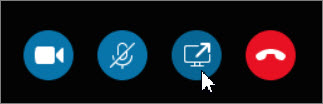
-
Klikněte na tlačítko Sdílení obrazovky a sdílení plochy zobrazení nebo klikněte na Sdílení programu, který chcete sdílet konkrétní program na vašem počítači.
Důležité informace: Při sdílení plochy, všichni účastníci schůzky můžou vidět programy, soubory a oznámení. Pokud máte důvěrné informace nebo soubory, které nechcete, aby ostatní viděli, je ani zavřít nebo místo toho použít Sdílení programu .
Pokud chcete sdílet jeden nebo víc programů nebo souborů, klikněte na Sdílet Program a vyberte program nebo stiskněte Ctrl + program vybrat víc než jeden.
-
Na panelu nástrojů pro sdílení nahoře na obrazovce vyberte některou z těchto možností:
Po skončení sdílení obrazovky klikněte na Ukončit prezentaci .
Pokud chcete ovládání plochy nebo programu sdílet s ostatními účastníky, klikněte na Předat řízení.
Kliknutím na špendlík skryjete panel nástrojů a získáte víc prostoru. Pokud chcete panel nástrojů znova zobrazit, najeďte myší na horní okraj obrazovky. Po zobrazení panelu nástrojů pro sdílení použijte libovolný z ovládacích prvků, který potřebujete, nebo dalším kliknutím na špendlík zobrazte panel nástrojů trvale.
Když budete chtít, aby někteří účastníci schůzky sdíleli svoji obrazovku, udělte jim přístupová oprávnění prezentujícího, aby mohli používat ovládací prvky.
Sdílení plochy nebo programu
-
Vyberte Prezentovat plochu, když potřebujete přepínat mezi několika programy nebo pracovat na souborech v různých programech.
-
Vyberte Prezentovat programy, když potřebujete prezentovat konkrétní programy nebo soubory a nechcete, aby lidé viděli na vašem počítači cokoli jiného.
-
Dole v okně konverzace najeďte myší na ikonu prezentace (monitoru).
-
Na kartě Prezentovat udělejte jednu z těchto věcí:
Pokud chcete sdílet obsah na ploše, klikněte na Plocha.
Důležité informace: Při sdílení plochy můžou všichni účastníci schůzky vidět vaše programy, soubory a oznámení. Pokud máte nějaké důvěrné informace nebo soubory, které nechcete nikomu ukazovat, pak je radši zavřete nebo použijte možnost Prezentovat programy.
Pokud chcete sdílet jeden nebo víc programů nebo souborů, klikněte na Program a potom vyberte programy nebo soubory, které potřebujete.
-
Na panelu nástrojů pro sdílení v horní části obrazovky vyberte některou z těchto možností:
Po skončení sdílení obrazovky klikněte na Ukončit prezentaci .
Pokud chcete ovládání plochy nebo programu sdílet s ostatními účastníky, klikněte na Předat řízení.
Kliknutím na špendlík skryjete panel nástrojů a získáte víc prostoru. Pokud chcete panel nástrojů znova zobrazit, najeďte myší na horní okraj obrazovky. Po zobrazení panelu nástrojů pro sdílení použijte libovolný z ovládacích prvků, který potřebujete, nebo dalším kliknutím na špendlík zobrazte panel nástrojů trvale.
Když budete chtít, aby někteří účastníci schůzky sdíleli svoji obrazovku, udělte jim přístupová oprávnění prezentujícího, aby mohli používat ovládací prvky.










